レジアプリに連動した客用表示機(カスタマディスプレイ)をオプションでご利用いただけます。
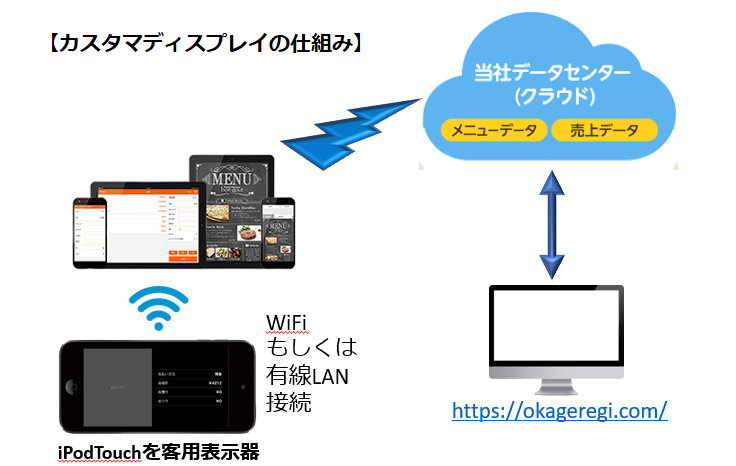
※新しい「カスタマディスプレイ」アプリが、近々APPSTOREからダウンロードいただけます。
1.iPadレジ側の設定
Okageレジアプリにログイン後、「メニュー」➡「管理」➡設定」と選択して、「カスタマーディスプレイ設定」を行います。
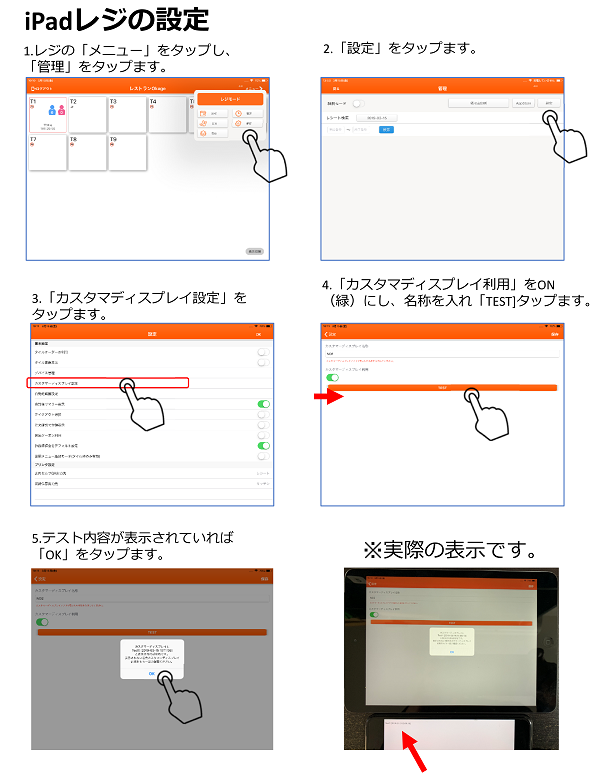
2.iPhone側の設定
Okageレジ側の設定が出来ましたら、同一ネットワーク内にあるiPhone等側に「カスタマディスプレイ」アプリをダウンロードした後お客様ID、パスワード、Okageレジアプリ側で登録した「名称」を入力して接続します。
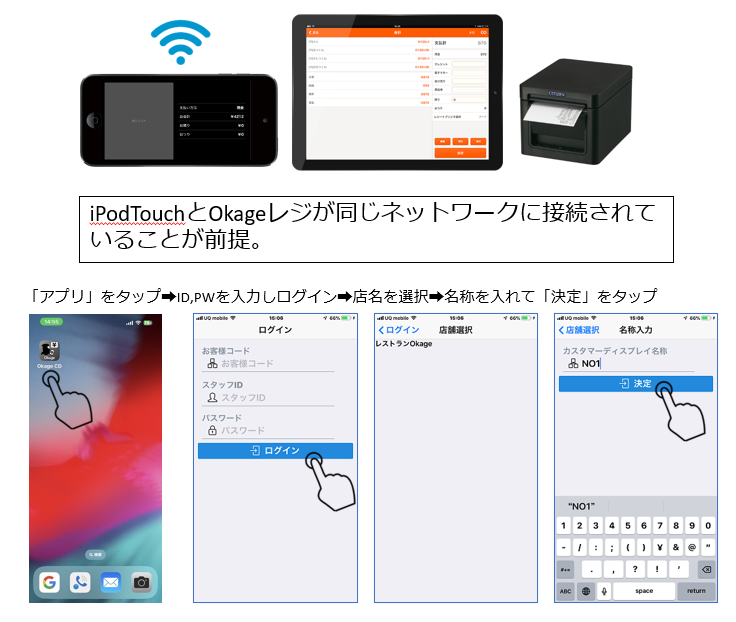
正しく接続されていた場合、Okageレジの「管理」➡「設定」➡「カスタマディスプレイ設定」の中にある「TEST]ボタンを押すと、iPhone側の左上に日時が表示されます。(待ち受け画像未登録の場合)
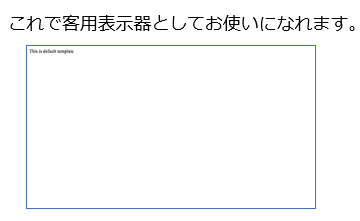
3.ログアウト
右上を3-4回連打すると「ログアウト」が表示されますので押してください。
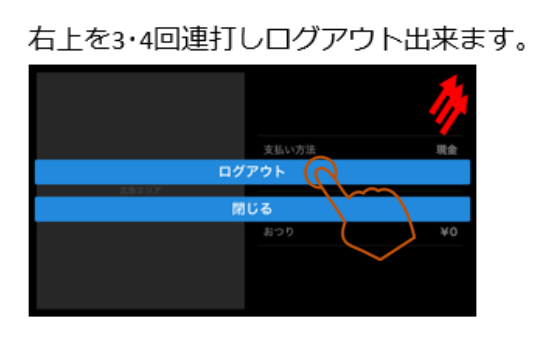
4.待ち受け画像登録
待ち受け時に表示される画像、会計時に左側に表示される広告画像はOkage側で登録させていただきます。
「会計画面用:幅600×高さ900px ➡iPad,iPadminiなどご利用時に表示させると良いと思います。

「待ち受け画面用:幅1136×高さ640px ➡iPhoneなど小さな端末用に良いと思います。

こちらのサイズ通りの画像ファイルをご用意いただき、担当者に送付をお願い致します。

